|
|
|
|
|
有win11用户在体验预览版的时候遇到了绿屏重启的问题,那么应该怎么解决呢?先打开设备管理器,找到显示适配器,右键下方的设备,选择更新驱动程序。如果还未解决的话,就调出Windows内存诊断工具对电脑进行检测,存在问题的话使用cmd去进行修复即可。 方法一 1、首先我们可以检查是否是显卡驱动问题。 2、点击开始菜单,在上方搜索框中搜索并打开设备管理器 3、点击展开显示适配器,双击打开其中的设备。 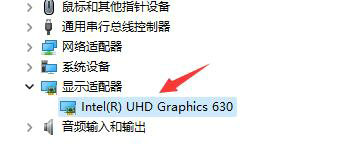 4、接着点击上方驱动程序选项卡,再点击其中的更新驱动程序 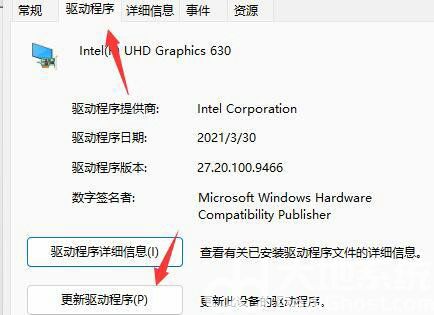 5、在弹出框中选择自动搜索驱动程序就可以更新驱动了。更新完驱动后大家可以去尝试一下玩游戏是否还会出现绿屏。 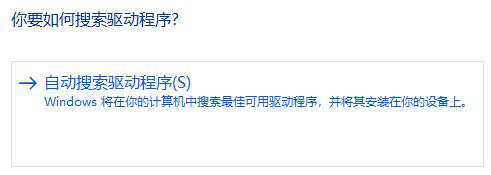 方法二 1、如果更新驱动后无效,那么还可以尝试解决内存问题。 2、首先按下键盘win+r打开运行,在其中输入mdsched.exe回车确定。 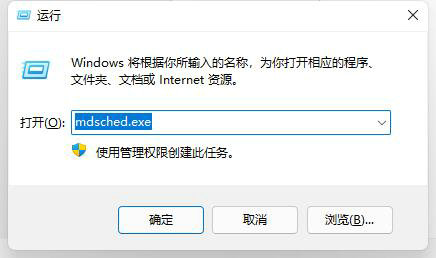 3、确定后系统会自动打开Windows内存诊断,在其中选择立即重新启动并检查问题(推荐) 4、然后电脑会自动重启并检查问题,等待内存问题检查,大概需要15分钟。 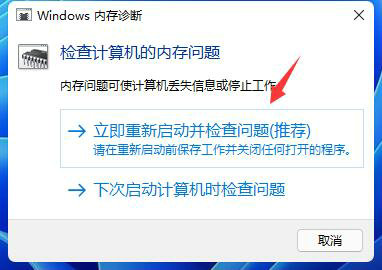 5、搜索完成如果存在问题,那么进入系统,进入搜索框,搜索cmd并以管理员身份运行。 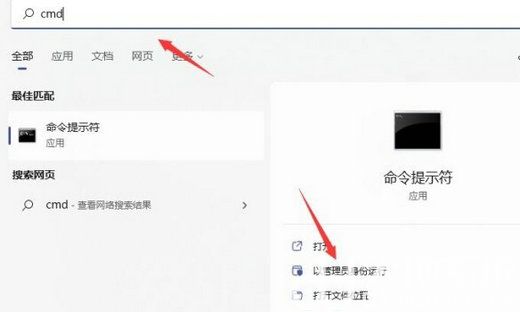 6、打开后输入sfc / scannow回车确定就可以解决内存问题导致的玩游戏绿屏了。 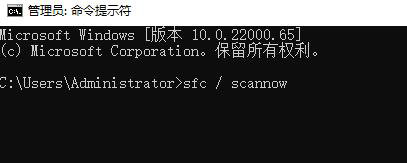 以上就是win11预览版绿屏重启解决方法?win11预览版绿屏重启解决方法的全部内容,望能这篇win11预览版绿屏重启解决方法?win11预览版绿屏重启解决方法可以帮助您解决问题,能够解决大家的实际问题是软件自学网一直努力的方向和目标。 |